[GlideX] 無法在第三方視訊服務中正常使用 GlideX 的共享相機?
請先確認您的 GlideX 電腦應用程式為 3.1.0.0 以上;ASUS System Control Interface 3.0.9.30 以上,GlideX 行動裝置應用程式Android: 2.2.1.10 以上;iOS: 2.2.2 以上。且您所使用的第三方視訊服務支援較高的解析度*。
*目前,GlideX 共享相機支援 1080p 的解析度。
1. 開始透過 GlideX 的共享相機,在第三方視訊服務進行視訊會議、聊天,或直播之前,請確認已完成前置設定:
①至 GlideX > 共享相機中,建立連線。
請確認電腦與行動裝置皆連線至相同 Wi-Fi,並且行動裝置端的 GlideX > [設定] > [可被搜尋] 開啟且勾選其中的共享相機。
②請在第三方視訊服務中的 [設定],選擇相機裝置為 GlideX -Shared Cam。
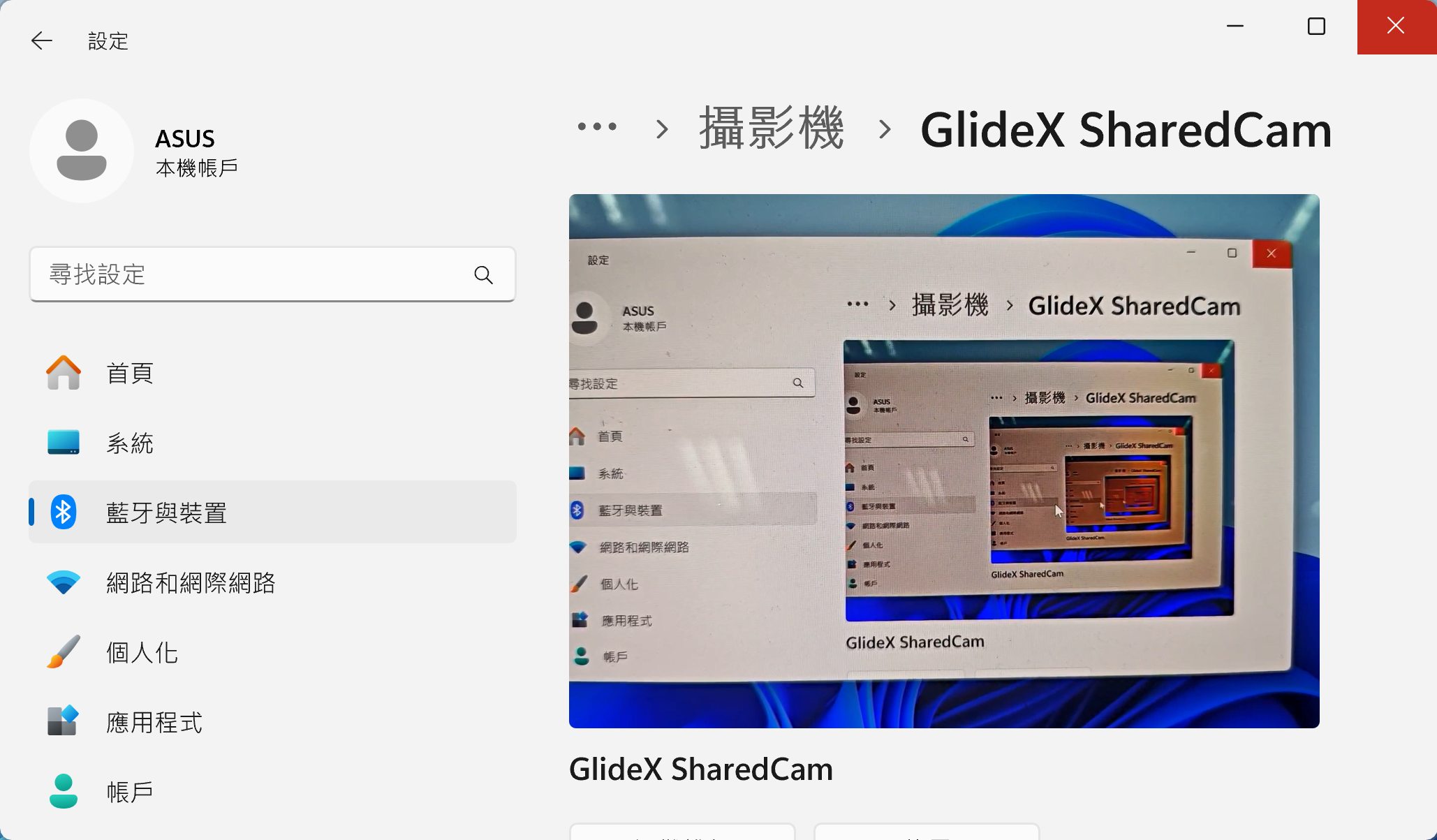
③請允許 GlideX 的共享相機使用相對應的權限,以正常運作功能。
④請確認電腦未有其他應用程式正在使用相機。
2. 如您在第三方視訊服務中,無法正常連線使用,請嘗試以下操作:
①您可能未在行動裝置端的通知欄接受來自電腦的連線需求
請再次選擇您欲連線的裝置,並在行動裝置端的通知欄接受該需求。
②您所選擇連線的行動裝置,可能不預期地與您的電腦連至不同的 Wi-Fi,請確認電腦與行動裝置皆連線至相同 Wi-Fi,再重新嘗試。
3. 您在第三方視訊服務中欲使用 GlideX-Shared Cam,但您的畫面沒有出現在視訊服務視窗中,請嘗試以下操作:
①如在第三方視訊服務中看到以下畫面,代表您尚未建立裝置連線,請您至 GlideX 設定 > 共享相機中,選擇裝置進行連線。

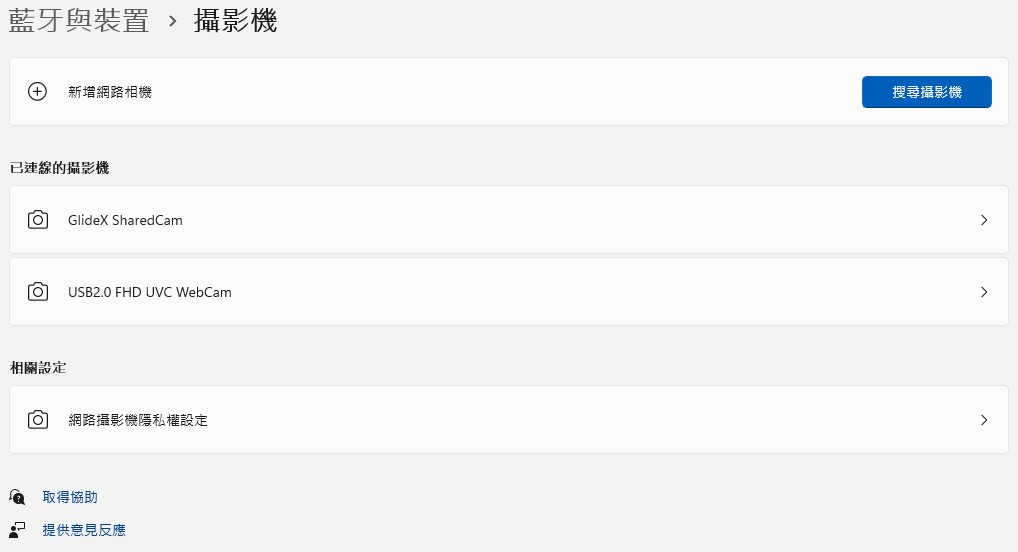
②如在第三方視訊服務中看到以下畫面,代表您沒有開啟開啟行動裝置中的 GlideX 共享相機頁面,請在行動裝置上回到共享相機頁面,以確保影像能夠傳輸至電腦上。

